- Ver que hubo un error al actualizar tu perfil en Tinder significa que la aplicación no pudo guardar los cambios de tu perfil.
- Si Tinder no pudo actualizar la foto de perfil, intente cargar la imagen con los pasos descritos en esta guía.
- Es posible que deba reiniciar su dispositivo o realizar una actualización rápida en el nivel de la aplicación si la carga de la foto de Tinder tarda una eternidad.
La belleza de usar Tinder es lo fácil que es conocer gente. Desafortunadamente, muchos usuarios informaron que Tinder no pudo actualizar una foto de perfil.
Normalmente, todo lo que se necesita es deslizar el dedo imágenes de perfil para dar me gusta perfil. Y si el otro usuario hace lo mismo para que le gustes, entonces es una coincidencia. También puedes usar Tinder en un navegador, pero la aplicación es mucho más popular.
Pero si Tinder no pudo actualizar la foto de perfil, estarás excluido del juego incluso antes de que comience.
Siempre que tenga problemas como hubo un error al actualizar tu perfil en Tinderes frustrante. Pero, para empezar, ¿por qué se producen estos errores de actualización o carga?
Muchos usuarios se preguntan, y con razón: ¿Por qué mis fotos siguen sin cargarse en Tinder? Averigüémoslo juntos.
¿Por qué Tinder no sube mis fotos?
Cada vez que vea que hubo un error al actualizar su perfil en Tinder, puede esperar problemas relacionados con la imagen, pero no solo.
Además del giro de carga de fotos de Tinder, también puede esperar lo siguiente:
- Tinder no pudo procesar el video
- No se pudo actualizar el puesto de trabajo de Tinder
- No puedo editar el perfil de Tinder en absoluto: BIO, nombre, etc.
- La carga de fotos de Tinder lleva una eternidad
Obviamente, debe asegurarse de tener instalada la última versión de la aplicación. Si ese no es el caso, continúe y actualícelo o incluso vuelva a instalarlo.
La acumulación de caché puede ser igual de mala, por lo que es posible que desee limpiar cualquier desorden acumulado. Por último, pero no menos importante, debes pensar qué fotos no están permitidas en Tinder.
¿Tinder bloquea ciertas fotos? Es posible y de acuerdo con sus Términos y condiciones, realizan controles regulares y eliminan el contenido que viola sus políticas.
¿Cómo soluciono el error de Tinder al actualizar el perfil?
En este articulo
1. Actualice su foto de perfil de Tinder de la manera adecuada
- Inicie la aplicación Tinder en su dispositivo.
- Siguiente seleccionar Ajustes en la esquina superior izquierda.
- En la parte superior de la pantalla, seleccione la opción Editar información. se puede encontrar justo debajo de su nombre de usuario y foto de perfil actualre.
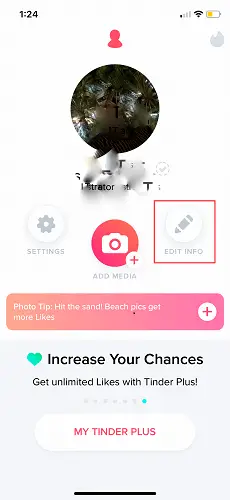
- Aparecerá una ventana con seis cuadrados en total, donde podrá cargar imágenes. desplegado.
- Selecciona el + regístrese en uno de los cuadrados para cargar cualquier imagen de su elección.
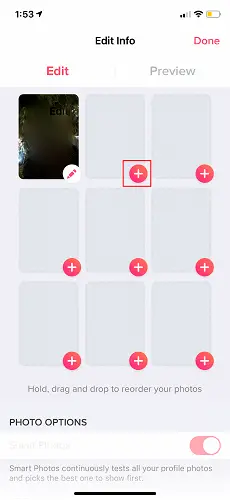
- Espere a que la imagen se muestre en Tinder antes de cerrar la ventana.
- Su nueva imagen de perfil ahora debería estar configurada.
NOTA
Si carga más de una imagen, debe mover la imagen de su elección a la primera posición. De esta forma, Tinder la reconocerá y la establecerá como la primera imagen de tu perfil.
2. Reinicia tu móvil

- Mantenga pulsado el Fuerza en su dispositivo móvil hasta que muestre el Cerrary Reanudar opciones
- Elegir el Reanudar opción y espere dos minutos para que su dispositivo complete su proceso de reinicio.
- A continuación, abra la aplicación Tinder.
- Ingrese sus credenciales de inicio de sesión y vuelva a intentar los pasos para configurar una imagen de perfil.
Si reiniciar su dispositivo no funciona, intentemos actualizar su aplicación Tinder en su dispositivo.
3. Actualice su aplicación para evitar el error de Tinder al actualizar el perfil
3.1. Actualizar Tinder en Android
- Inicie la tienda Google Play.
- Seleccione el menú y elija Mis aplicaciones y juegos.
- En la lista, busque la aplicación Tinder y toque Actualizar.
3.2. Pasos para actualizar Tinder en iOS
- Clickea en el aplicación Almacenar en su dispositivo para abrirlo.
- Escribir Tinder en la barra de búsqueda . Seleccione la aplicación Tinder cuando aparezca entre las sugerencias mostradas.
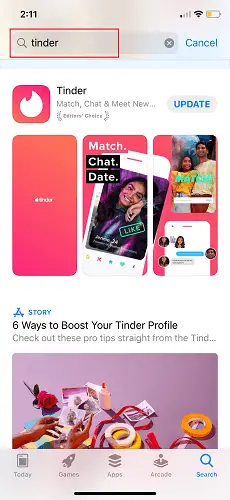
- A continuación, haga clic en el actualizar para comenzar a actualizar la aplicación Tinder en su teléfono inteligente.
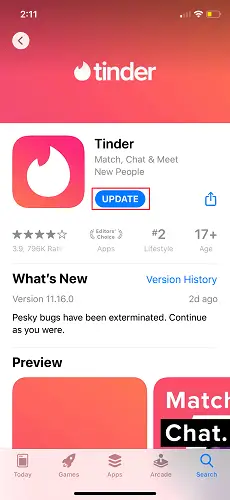
- Clickea en el Acepto/Estoy de acuerdo botón si se le solicita la lista de permisos.
- Continúe con la selección de la Abierto opción para comenzar a usar la versión actualizada de Tinder en su dispositivo.
- Finalmente, continúe y actualice su perfil de Tinder.
4. Borrar datos y caché
- Abierto Configuracións en su dispositivo y navegue hasta Aplicaciones.
- Desplácese hasta encontrar el icono de la aplicación Tinder.
- Haga clic en la aplicación Tinder para abrir una nueva ventana y haga clic en el caché claro botón.
- Siguiente clic en Borrar datos. Después de eso, inicie la aplicación Tinder.
- Inicie sesión en su cuenta e intente actualizar su foto de perfil nuevamente.
A veces, la forma más sencilla de resolver este error es borrar los archivos de caché en Tinder.
5. Póngase en contacto con el servicio de atención al cliente de Tinder
Enviar un correo electrónico a [email protected]. En el correo electrónico explique el problema que está enfrentando, que en este caso no puede actualizar su foto de perfil de Tinder.
El soporte de Tinder responderá a su correo electrónico con información útil sobre la causa de su problema y, con suerte, volverá a poner su cuenta en orden.
Si logró resolver su error de Tinder siguiendo los pasos mencionados anteriormente, o si tiene alguna sugerencia, utilice la sección de comentarios a continuación.







